Как перенести музыку с iPhone на компьютер
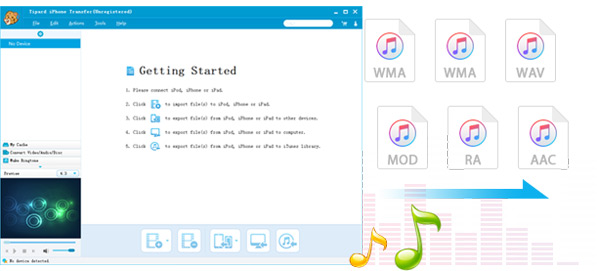
Вы хотите играть свою любимую песню как на iPhone, так и на компьютере? Вы когда-нибудь сталкивались с проблемой, что, если вы перенесите музыку с iPhone на компьютер с помощью iTunes, музыка в вашем iPhone исчезнет? Вы хотите скопировать музыку на свой компьютер на устройство Apple без iTunes? Благодаря этой передаче музыки iPhone больше не нужно беспокоиться об этом. Все больше и больше пользователей iPhone выбирают эту передачу музыки iPhone для замены iTunes. Вы приняли мудрое решение о покупке программного обеспечения для передачи iPhone Tipard. Наша система поддерживает практически все устройства Apple, включая iPad, iPhone и iPod. Выполните следующие шаги, вы легко выполните передачу музыки.
Tipard iPhone Music Transfer является надежным и эффективным программным обеспечением для передачи музыки с iPhone на компьютер. Кроме того, вы можете использовать его для переноса контактов, голосовой почты, видео, сообщений, сообщений Whatsapp, электронных книг и других документов с iPhone на компьютер. Более того, это программное обеспечение для передачи iPhone позволяет вам просматривать выбранные файлы и редактировать ваши контакты по своему усмотрению.
Руководство по передаче музыки с iPhone на компьютер
- Шаг 1: Загрузите и установите программное обеспечение для передачи музыки iPhone
- Шаг 2: подключите iPhone и компьютер
- Шаг 3: выберите целевую музыку для перехода с iPhone на компьютер.
Как перенести музыку с iPhone на компьютер
Загрузите и установите программное обеспечение для передачи музыки iPhone
У Tipard iPhone Transfer нет программ-шпионов или рекламного ПО. Это абсолютно безопасно и понятно для установки и запуска. Он имеет две версии, включая Windows и Mac.
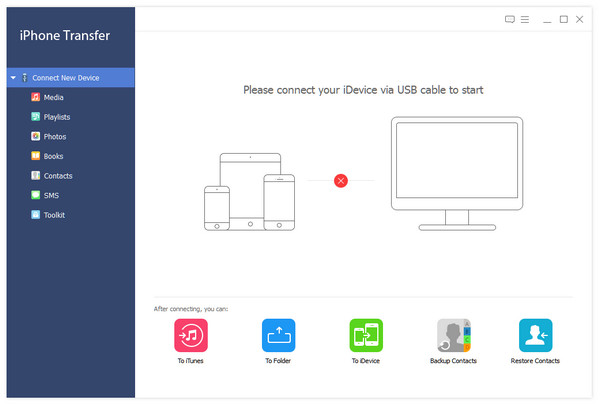
Подключить iPhone и компьютер
Подключите iPhone к компьютеру с помощью USB-кабеля. После подключения будет выведен основной интерфейс с базовой информацией вашего iPhone, щелкните значок Media слева от интерфейса, появятся музыкальные списки вашего iPhone.
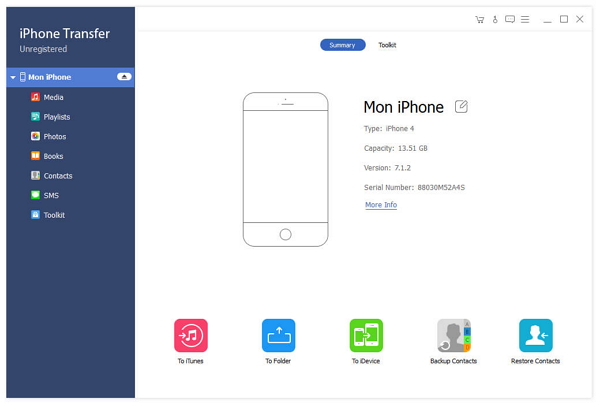
Выберите целевую музыку для перехода с iPhone на компьютер
Этот шаг прост, и вам просто нужно проверить музыку, которую вы хотите перенести, а затем нажмите кнопку «Экспорт на ПК», вы увидите «Экспорт на ПК» и «Экспорт в библиотеку iTunes» в списке «Экспорт в» , Нажмите кнопку «Экспорт на ПК» и выберите пункт назначения, который вы хотите сохранить на компьютере.
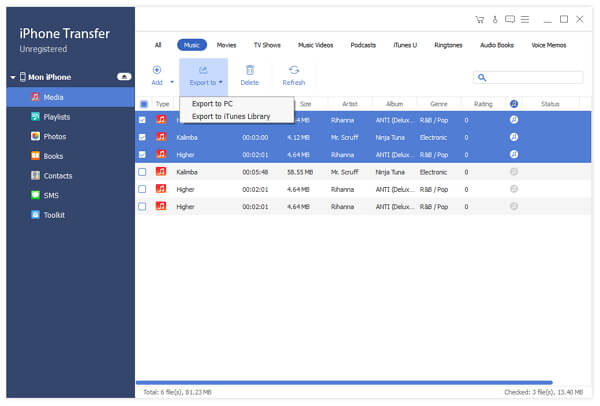
Как передать музыку в компьютер
Кроме того, если вы хотите перенести музыку с компьютера на iPhone, вы можете нажать «Добавить файл» или «Добавить папку» в раскрывающемся списке кнопки «Добавить», чтобы выбрать целевые файлы.
Синхронизация музыки с компьютера на iPhone с помощью iPhone Transfer
iPhone Transfer - это веб-инструмент для управления в системе iOS, его быстрое соединение, простые операции и хорошо продуманные интерфейсы делают его хорошо воспринятым среди пользователей смартфонов. С помощью этого программного обеспечения для передачи iPhone вам просто нужно сделать несколько шагов для переноса музыки с компьютера на iPhone SE: Загрузите его с официального сайта Tipard и установите его на свой компьютер; Подключите свой iPhone SE к компьютеру; После подключения будет выведен основной интерфейс с базовой информацией iPhone; Нажмите кнопку «Добавить», выберите музыкальные файлы или папку на вашем компьютере и нажмите «ОК». Всего четыре шага, передача музыки с компьютера на iPhone завершена легко. Как вы видите, очень просто, как пирог, синхронизировать музыку с компьютера на iPhone SE через программное обеспечение Tipard iPhone Transfer. Более того, вы можете также передавать изображения, видео, контакты и изображения с компьютера с помощью этого передающего приложения. Попробуй.







